A Netflix deve impedir que as pessoas compartilhem suas senhas?

Muitas pessoas compartilham suas contas Netflix com amigos e familiares. Debatemos se a Netflix deveria reprimir.
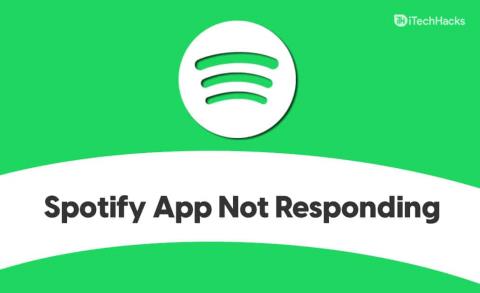
Spotify é um dos aplicativos mais populares que se pode usar para streaming de música. O aplicativo está disponível para PC e dispositivos móveis. É uma plataforma robusta de streaming de música disponível. No entanto, os usuários às vezes podem enfrentar o erro de não resposta do aplicativo Spotify ao tentar executar o Spotify em seu PC com Windows. Bem, este é um erro comum para corrigir, e você pode corrigi-lo facilmente se encontrá-lo enquanto executa o aplicativo no seu PC.
Conteúdo:
Corrigir o aplicativo Spotify não respondendo no Windows
Neste artigo, discutiremos como você pode corrigir o erro de não resposta do aplicativo Spotify.
Correção 1: Finalize o Spotify no Gerenciador de Tarefas
Se você enfrentar o erro de não resposta do aplicativo Spotify, tente encerrar as tarefas em segundo plano do Spotify. Você pode encerrar as tarefas em segundo plano do Spotify no gerenciador de tarefas. Para isso, siga os passos abaixo-
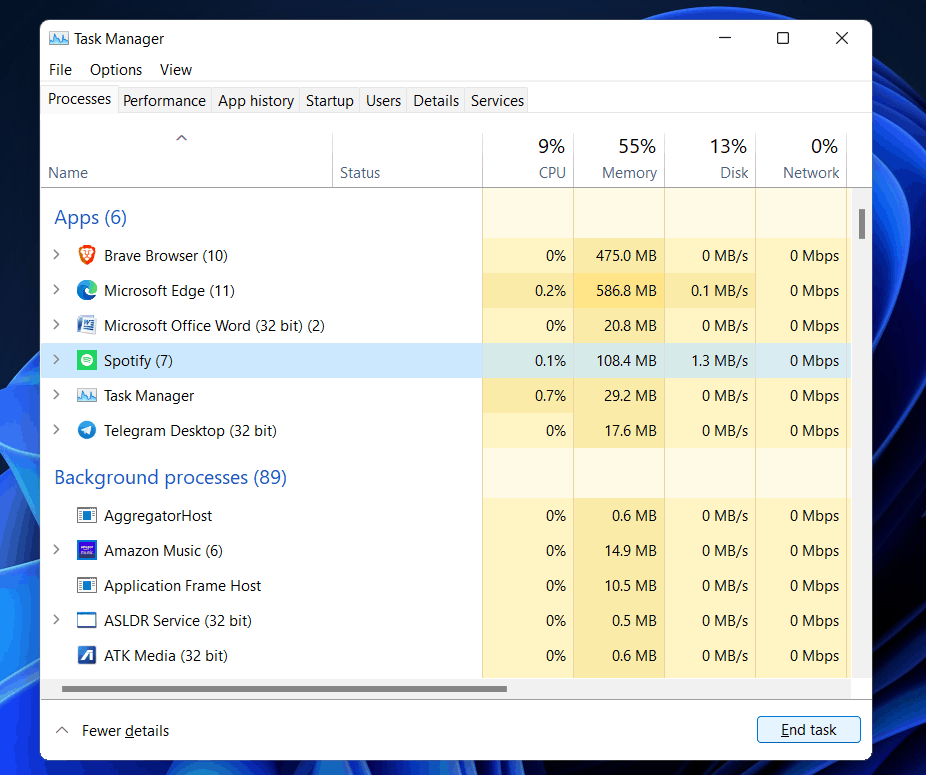
Depois de terminar todas as tarefas em segundo plano do Spotify, tente executar o aplicativo novamente. Você não deve enfrentar o erro agora. No entanto, se você ainda receber o erro, siga para a próxima etapa.
Correção 2: verifique a conexão com a Internet
Você pode enfrentar o aplicativo Spotify não respondendo erro devido à internet lenta. Você deve tentar verificar sua conexão com a Internet. Use www.fast.com para verificar a velocidade da internet. Se a velocidade da sua Internet estiver lenta, tente solucionar o problema.
Tente aproximar seu roteador do seu PC e verifique se funciona ou não. Tente conectar seu PC ao seu roteador usando um cabo Ethernet. Isso deve corrigir o problema de velocidade lenta da Internet e você não deve enfrentar o erro de não responder ao aplicativo Spotify. Você pode tentar reiniciar o roteador. Reiniciar o roteador provavelmente pode corrigir problemas de velocidade.
No entanto, se a velocidade da Internet ainda estiver lenta, tente entrar em contato com seu ISP e resolver o problema. No entanto, se a velocidade da Internet for ideal, você deve passar para a próxima etapa.
Correção 3: Desative o Firewall do Windows
Muitas vezes o Firewall no seu PC também pode interromper o bom funcionamento do aplicativo Spotify. Se você enfrentar esse problema, provavelmente pode ser por causa do firewall no seu PC. Se você estiver usando qualquer software antivírus de terceiros, ele terá um firewall embutido.
Você deve tentar desabilitar o firewall em seu antivírus. No entanto, se isso não funcionar, você deve desinstalar temporariamente o antivírus no seu PC.
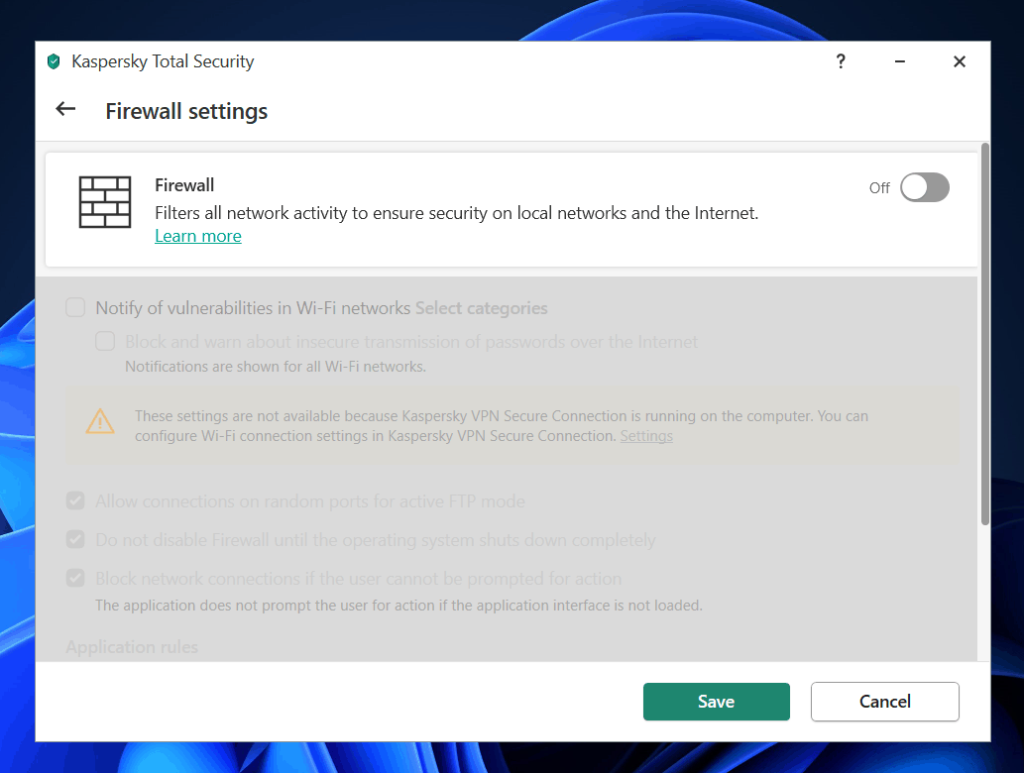
Se você não estiver usando nenhum antivírus ou firewall de terceiros, o Windows Defender Firewall pode causar o erro. Você pode permitir o Spotify através do Windows Defender Firewall e tentar executá-lo. Para permitir o Spotify através do Firewall do Windows Defender, siga as etapas abaixo-
Isso permitirá que o Spotify passe pelo Windows Defender Firewall e não será afetado pelo firewall. Se você estava enfrentando o erro de não resposta do aplicativo Spotify devido ao firewall, seguir as etapas acima corrigirá o erro para você.
Correção 4: Limpar dados temporários
Você deve tentar limpar os dados temporários do seu PC. Dados temporários são os arquivos armazenados em cache para os aplicativos que você usa em seu PC. Isso é usado para otimizar o aplicativo para seu uso. Se você não limpou os dados temporários por muito tempo, eles podem ser corrompidos e causar esses problemas.
Para limpar os dados temporários, siga as etapas abaixo-
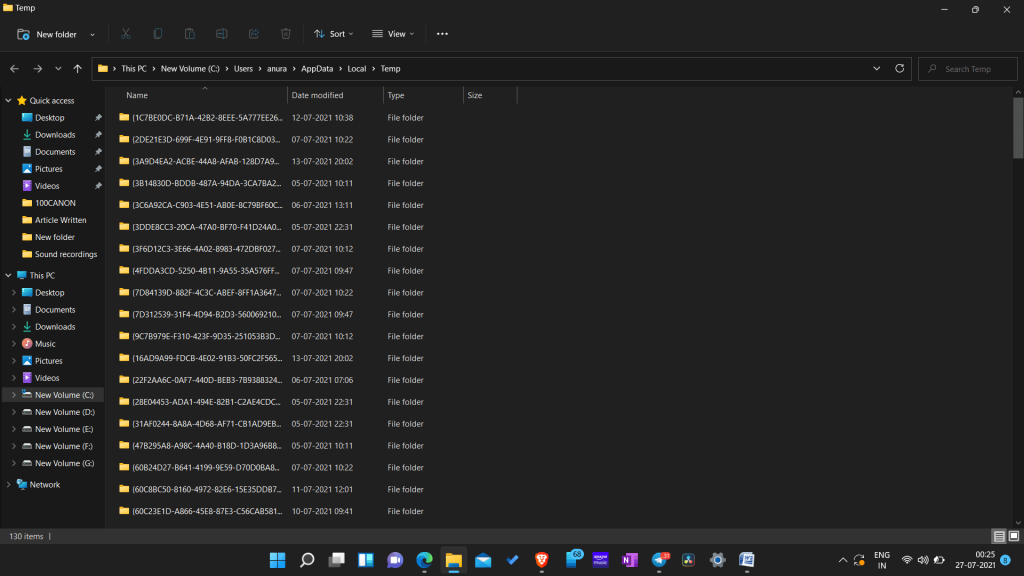
Isso provavelmente deve resolver o erro para você. Se você ainda encontrar o erro, tente passar para a próxima etapa.
Correção 5: reinstale o Spotify
Se algum dos métodos acima não corrigir o erro para você, tente reinstalar o Spotify. A reinstalação do Spotify corrigirá todos os problemas que você enfrenta com o aplicativo. Para reinstalar o Spotify, siga as etapas abaixo-
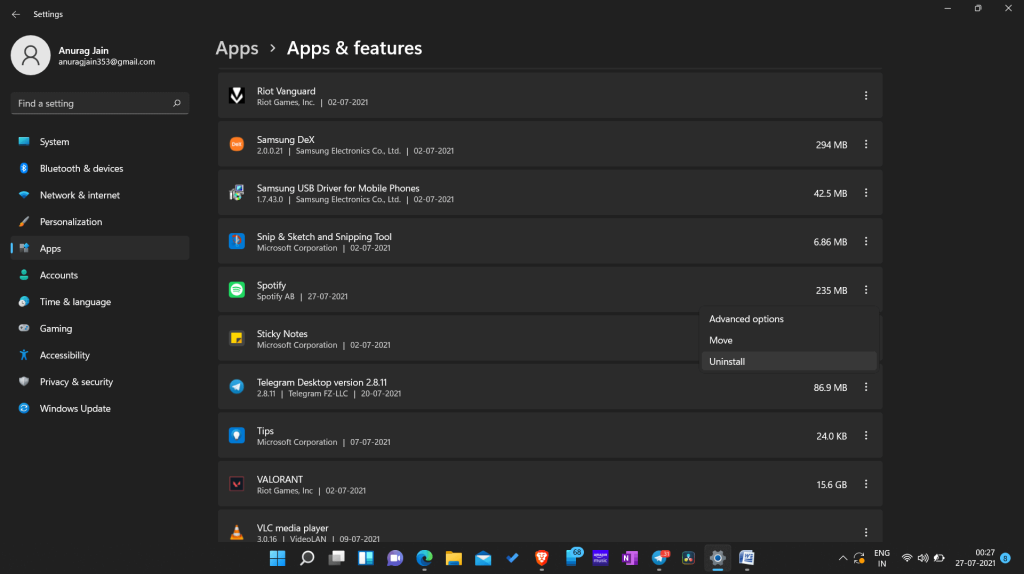
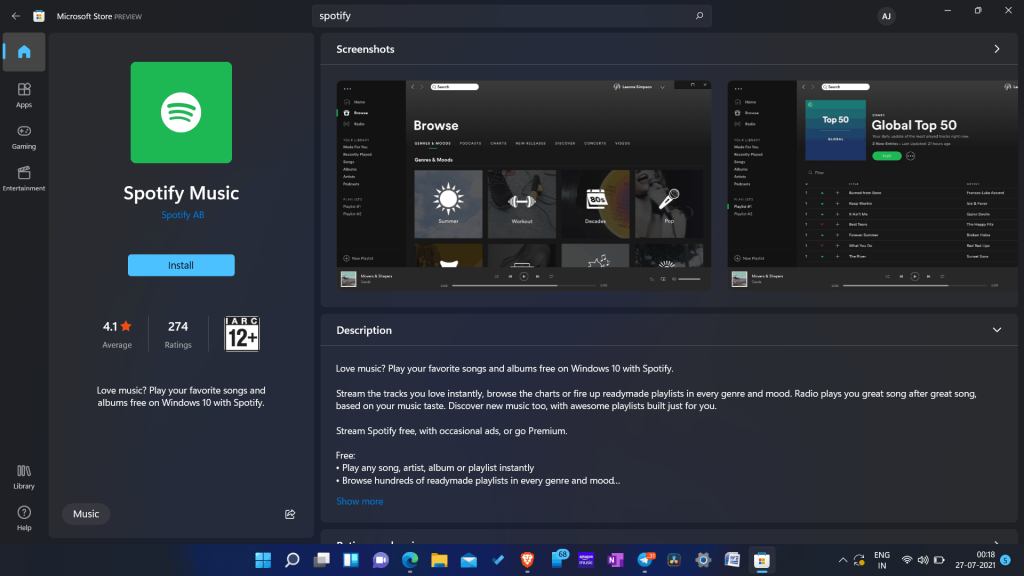
GUIAS RELACIONADOS:
Palavras finais
É assim que você pode resolver o problema de não resposta do aplicativo Spotify. Você poderá resolver o erro seguindo as etapas descritas acima. Esperamos que este artigo o ajude a resolver o problema.
Muitas pessoas compartilham suas contas Netflix com amigos e familiares. Debatemos se a Netflix deveria reprimir.
Você pode aprender aqui como remover alguém do link da família do google? sem problemas
Você pode aprender aqui como faço para alterar o brilho e o contraste no ilustrador? sem problemas
Você pode aprender aqui como excluir uma conta antiga do instagram sem senha ou e-mail? sem problemas
Contas e senhas premium Nitroflare gratuitas 2022. Essas 20 contas premium Nitroflare em funcionamento ajudarão você a armazenar dados ilimitados e hospedar qualquer coisa gratuitamente
Você pode aprender aqui Como faço para alterar minha conta do YouTube AdSense? sem problemas
Você pode aprender aqui por que minha máquina de lavar continua apitando durante o ciclo? sem problemas
Aqui está uma lista completa de World of Warcraft Expansion List até 2021 - WoW Expansion Lists Desde seu lançamento em 2004, World of Warcraft tem sido o jogo MMORPG mais popular.
Você pode aprender aqui Como faço para cancelar o Grammarly e receber o dinheiro de volta? sem problemas
Saiba como desativar as notificações do Airpod ou impedir a Siri de ler textos. Cobrimos todos os métodos para iOS 16, iOS 15 ou anterior neste guia.


